Povolení protokolů prostředků služby Bastion a práce s nimi
Když se uživatelé připojují k úlohám pomocí služby Azure Bastion, může Bastion protokolovat diagnostiku vzdálených relací. Pomocí diagnostiky pak můžete zobrazit, kteří uživatelé se připojili ke kterým úlohám, v jakou dobu, odkud a další důležité informace o protokolování. Abyste mohli používat diagnostiku, musíte ve službě Azure Bastion povolit diagnostické protokoly. Tento článek vám pomůže povolit diagnostické protokoly a pak zobrazit protokoly.
Poznámka
Pokud chcete zobrazit všechny protokoly prostředků dostupné pro Bastion, vyberte každý z protokolů prostředků. Pokud vyloučíte nastavení Všechny protokoly, neuvidíte všechny dostupné protokoly prostředků.
Povolení protokolu prostředků
V Azure Portal přejděte na prostředek Služby Azure Bastion a na stránce Služby Azure Bastion vyberte Nastavení diagnostiky.
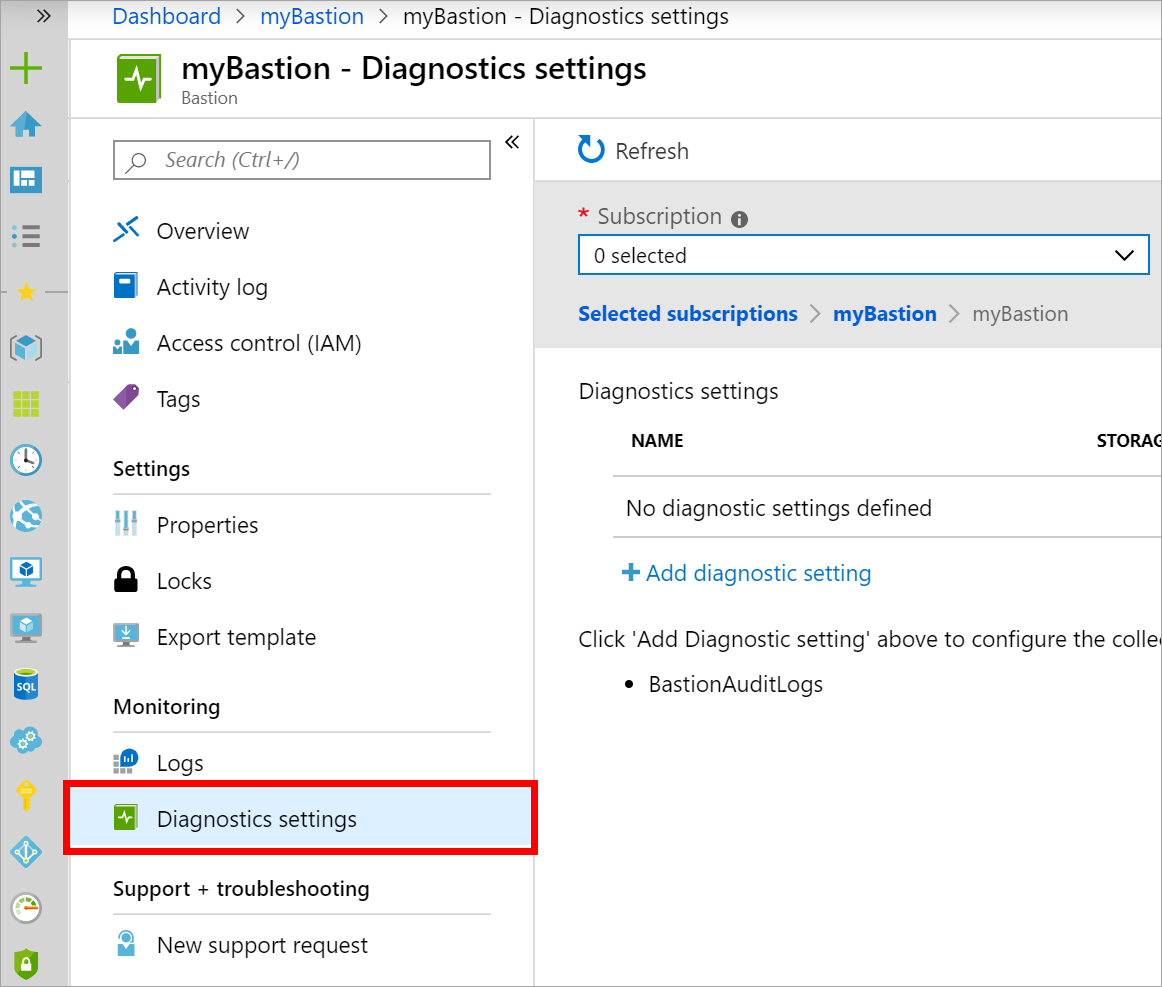
Vyberte Nastavení diagnostiky a pak vyberte +Přidat nastavení diagnostiky a přidejte cíl pro protokoly.
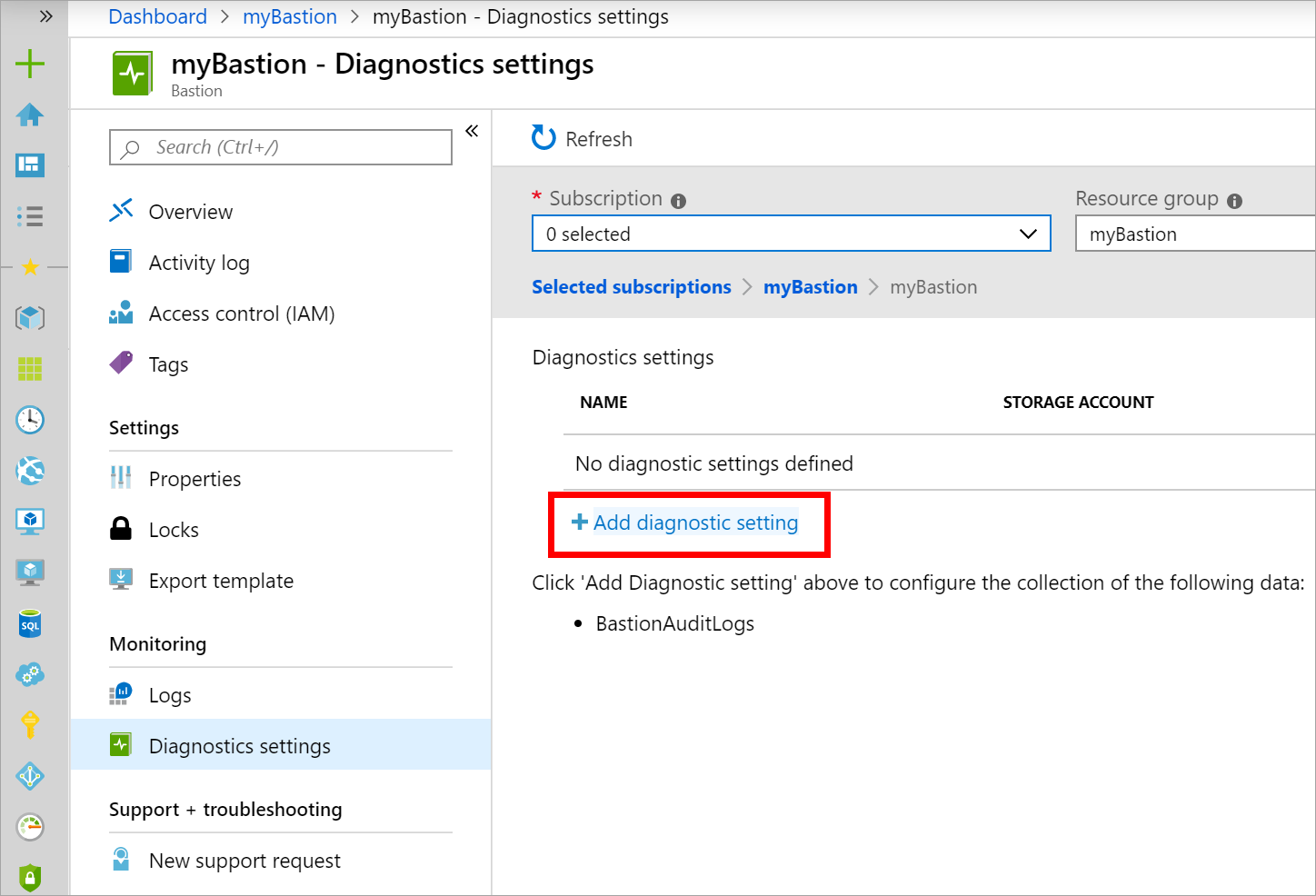
Na stránce Nastavení diagnostiky vyberte typ účtu úložiště, který se má použít k ukládání diagnostických protokolů.
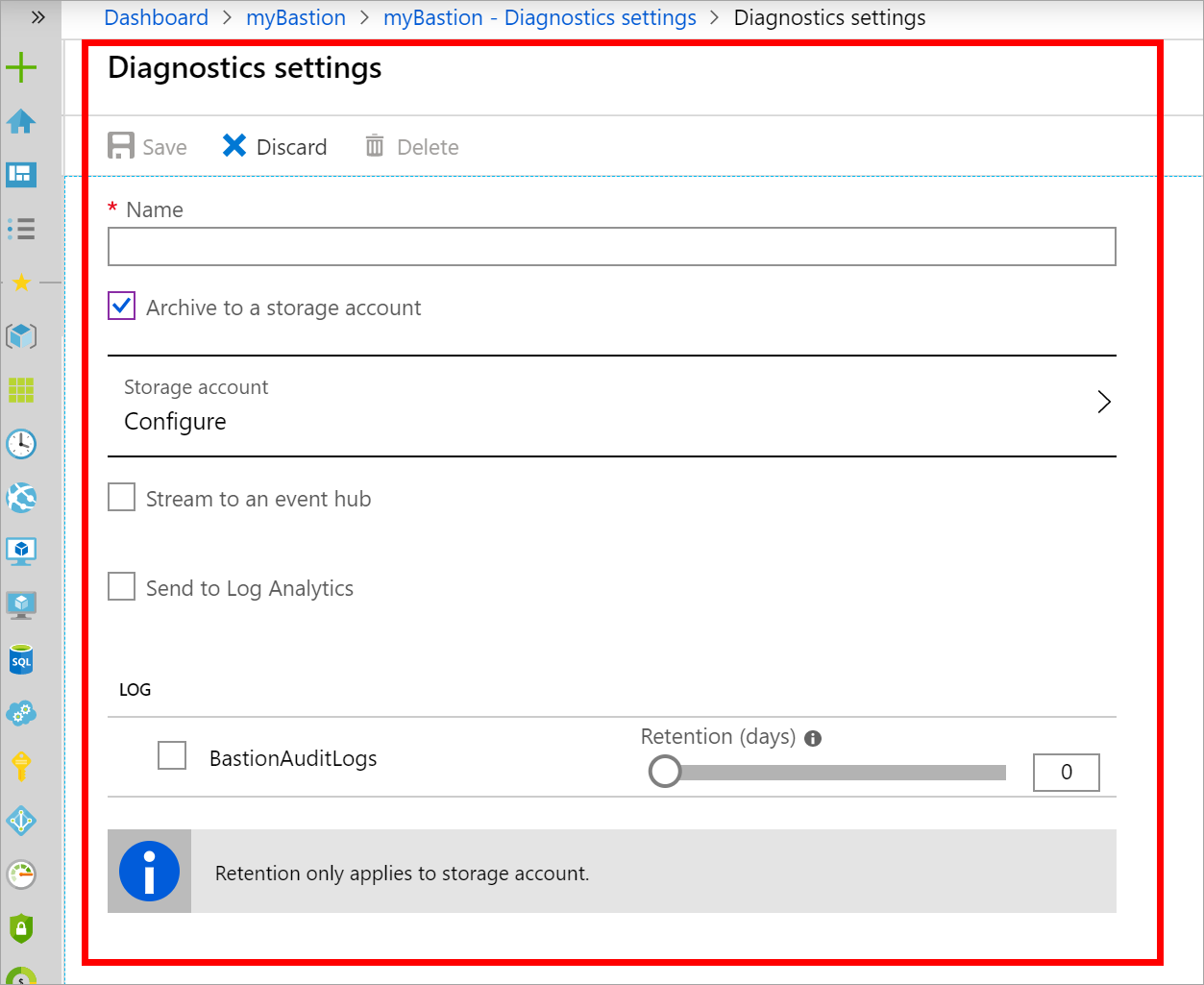
Po dokončení nastavení bude vypadat podobně jako v tomto příkladu:
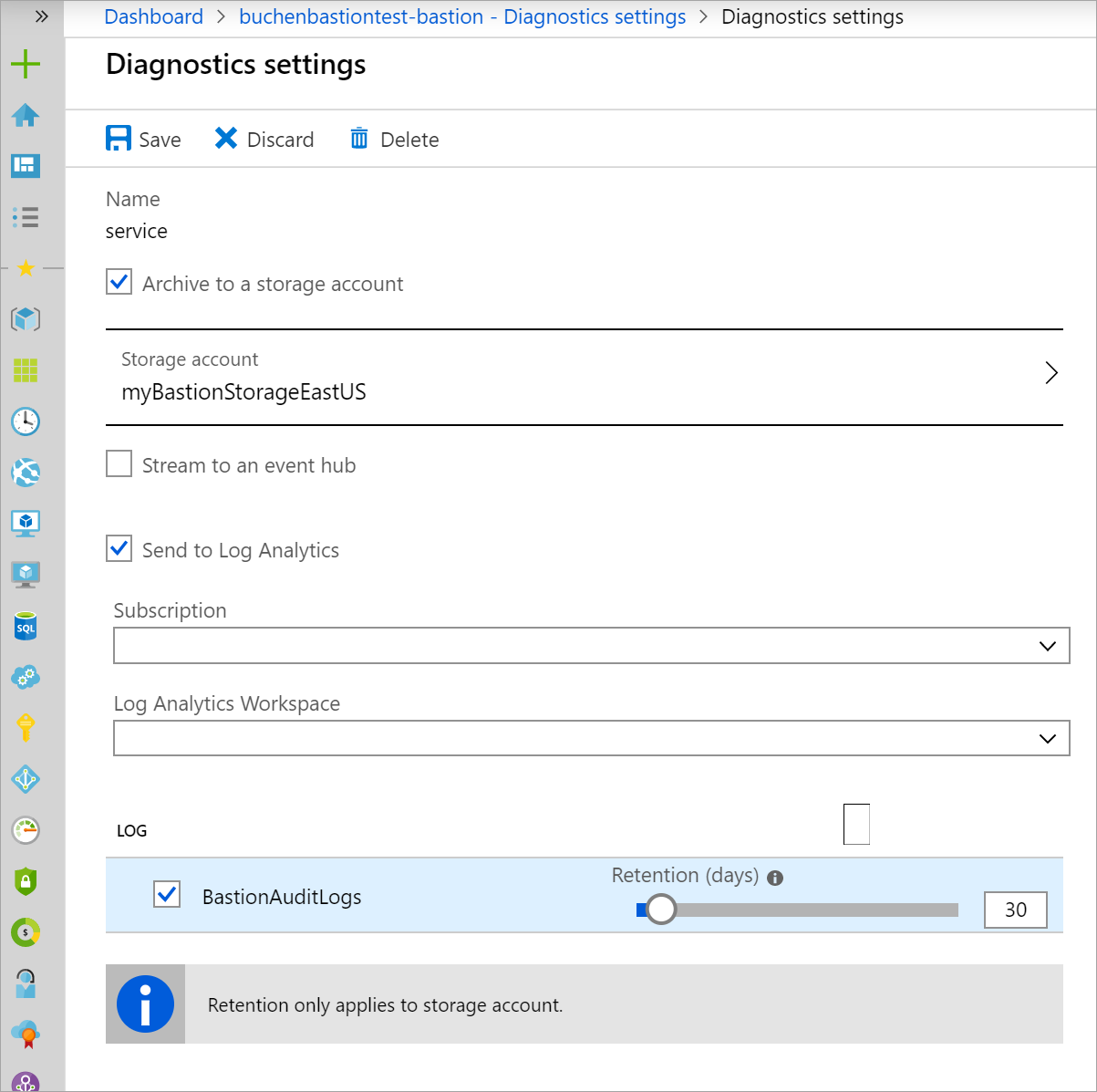
Zobrazení diagnostického protokolu
Pro přístup k diagnostickým protokolům můžete přímo použít účet úložiště, který jste zadali při povolování nastavení diagnostiky.
Přejděte k prostředku účtu úložiště a pak na Kontejnery. Zobrazí se objekt blob insights-logs-bastionauditlogs vytvořený v kontejneru objektů blob účtu úložiště.
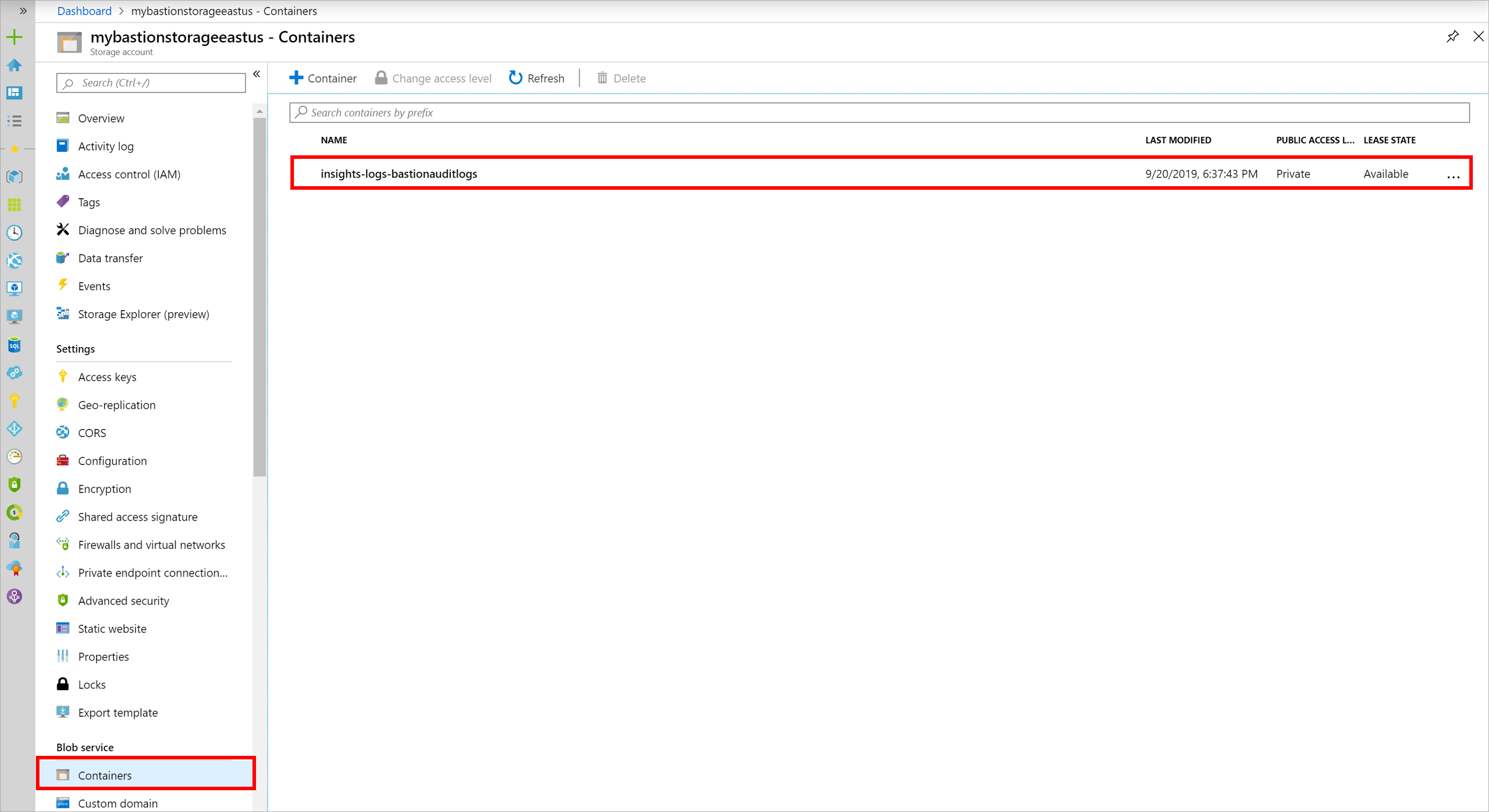
Při přechodu do kontejneru uvidíte v objektu blob různé složky. Tyto složky označují hierarchii prostředků pro váš prostředek Služby Azure Bastion.
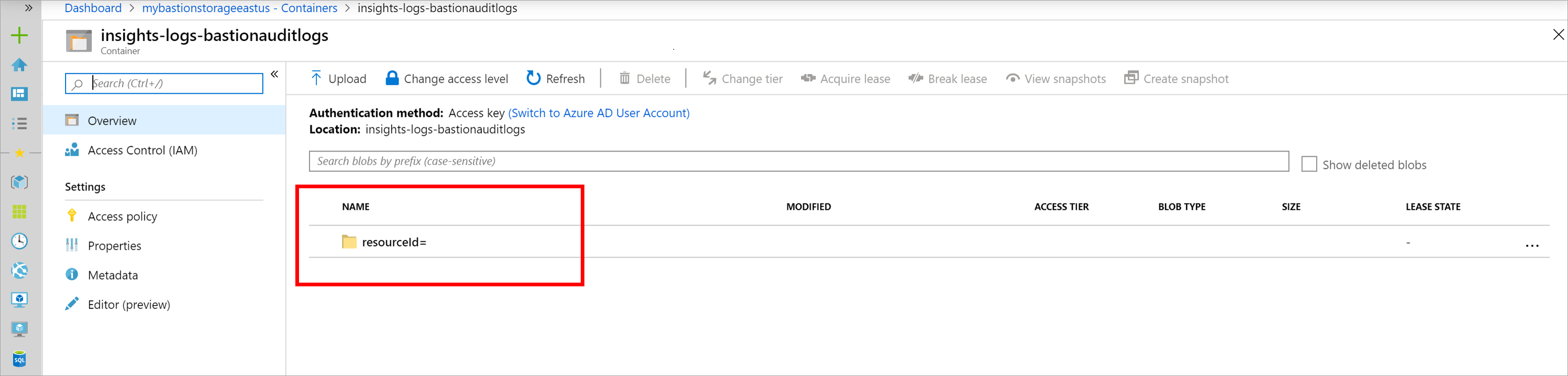
Přejděte do úplné hierarchie prostředku Služby Azure Bastion, k jehož diagnostickým protokolům chcete získat přístup nebo zobrazit. y=, m=, d=, h= a m= označují rok, měsíc, den, hodinu a minutu pro protokoly prostředků.
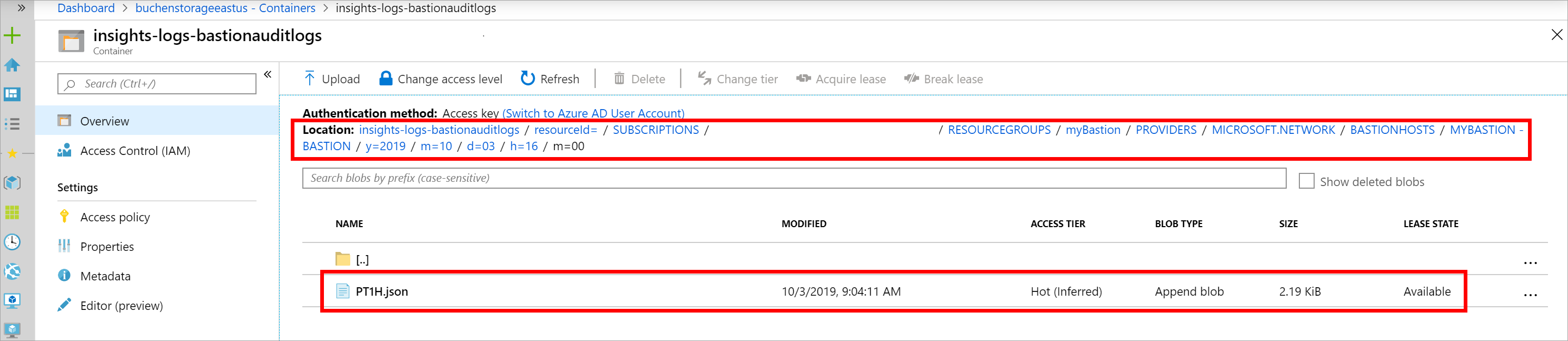
Vyhledejte soubor JSON vytvořený službou Azure Bastion, který obsahuje data diagnostického protokolu pro časové období, na které jste přešli.
Stáhněte si soubor JSON z kontejneru objektů blob úložiště. Příklad úspěšného přihlášení ze souboru JSON je uvedený níže pro referenci:
{ "time":"2019-10-03T16:03:34.776Z", "resourceId":"/SUBSCRIPTIONS/<subscripionID>/RESOURCEGROUPS/MYBASTION/PROVIDERS/MICROSOFT.NETWORK/BASTIONHOSTS/MYBASTION-BASTION", "operationName":"Microsoft.Network/BastionHost/connect", "category":"BastionAuditLogs", "level":"Informational", "location":"eastus", "properties":{ "userName":"<username>", "userAgent":"Mozilla/5.0 (Windows NT 10.0; Win64; x64) AppleWebKit/537.36 (KHTML, like Gecko) Chrome/77.0.3865.90 Safari/537.36", "clientIpAddress":"131.107.159.86", "clientPort":24039, "protocol":"ssh", "targetResourceId":"/SUBSCRIPTIONS/<subscripionID>/RESOURCEGROUPS/MYBASTION/PROVIDERS/MICROSOFT.COMPUTE/VIRTUALMACHINES/LINUX-KEY", "subscriptionId":"<subscripionID>", "message":"Successfully Connected.", "resourceType":"VM", "targetVMIPAddress":"172.16.1.5", "userEmail":"<userAzureAccountEmailAddress>", "tunnelId":"<tunnelID>" }, "FluentdIngestTimestamp":"2019-10-03T16:03:34.0000000Z", "Region":"eastus", "CustomerSubscriptionId":"<subscripionID>" }Níže je příklad neúspěšného přihlášení (např. kvůli nesprávnému uživatelskému jménu nebo heslu) ze souboru JSON:
{ "time":"2019-10-03T16:03:34.776Z", "resourceId":"/SUBSCRIPTIONS/<subscripionID>/RESOURCEGROUPS/MYBASTION/PROVIDERS/MICROSOFT.NETWORK/BASTIONHOSTS/MYBASTION-BASTION", "operationName":"Microsoft.Network/BastionHost/connect", "category":"BastionAuditLogs", "level":"Informational", "location":"eastus", "properties":{ "userName":"<username>", "userAgent":"Mozilla/5.0 (Windows NT 10.0; Win64; x64) AppleWebKit/537.36 (KHTML, like Gecko) Chrome/77.0.3865.90 Safari/537.36", "clientIpAddress":"131.107.159.86", "clientPort":24039, "protocol":"ssh", "targetResourceId":"/SUBSCRIPTIONS/<subscripionID>/RESOURCEGROUPS/MYBASTION/PROVIDERS/MICROSOFT.COMPUTE/VIRTUALMACHINES/LINUX-KEY", "subscriptionId":"<subscripionID>", "message":"Login Failed", "resourceType":"VM", "targetVMIPAddress":"172.16.1.5", "userEmail":"<userAzureAccountEmailAddress>", "tunnelId":"<tunnelID>" }, "FluentdIngestTimestamp":"2019-10-03T16:03:34.0000000Z", "Region":"eastus", "CustomerSubscriptionId":"<subscripionID>" }
Další kroky
Přečtěte si nejčastější dotazy ke službě Bastion.